Saiba mais sobre experiências modernas no SharePoint Microsoft 365 incluindo o que são e como você as reconhece.
A experiência moderna foi projetada para ser atraente, flexível, móvele fácil de usar. Ele está disponível no SharePoint em Microsoft 365. Algumas experiências modernas estão disponíveis com o SharePoint Server 2019.
As experiências a seguir são modernas por padrão:
-
A página inicial do SharePoint em Microsoft 365
-
Maioria das listas e bibliotecas
-
Novas home pages do site de equipe e do site de comunicação
-
Novas páginas
-
Conteúdo do site
-
Uso do site
-
Lixeiras
As home pages de site de equipe existentes e outras páginas de site, como wiki e web part, são experiências clássicas.
Não há um mapeamento 1:1 de todas as experiências clássicas e modernas. Este artigo explora as diferenças entre experiências clássicas e modernas e oferece sugestões para mudar para experiências modernas.
Para obter informações mais detalhadas, consulte o Guia para a experiência moderna do SharePoint.
Observação: Se você for um administrador de locatários do SharePoint, encontrará informações e ferramentas úteis nas personalizações de experiência moderna e modernizará seus sites clássicos do SharePoint. Se você for um desenvolvedor, confira o kit inicial do SharePoint, onde você encontrará como solução que inclui várias Web Parts, extensões e outros componentes que você pode usar como exemplo e inspiração para suas próprias personalizações.
A página inicial do SharePoint
A Microsoft Office SharePoint Online página inicial do Microsoft 365 no Microsoft 365 é uma experiência moderna em que você pode facilmente encontrar e acessar sites do SharePoint em sua organização. Você também encontrará notícias dos sites que você está seguindo, sites que você visita com frequência e outras notícias sugeridas. Além disso, você pode criar sites e postagens de notícias a partir desta página (se o administrador habilitar a capacidade de fazer isso). Saiba mais sobre o que você verá e como usar a página inicial em Encontrar notícias, sites e portais no SharePoint.
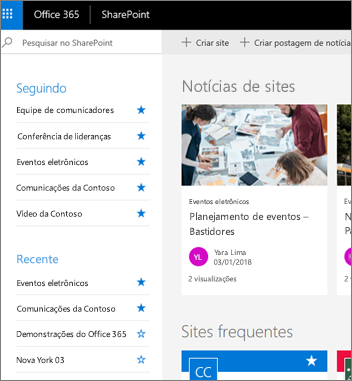
Listas e bibliotecas
As listas padrão e a experiência de biblioteca são otimizadas para as tarefas mais comuns. Copie e mova arquivos usando a barra de comandos. Fixar documentos, adicionar arquivos como links, filtrar e classificar facilmente e aplicar formatação a colunas.
Diferenças entre listas e bibliotecas clássicas e modernas
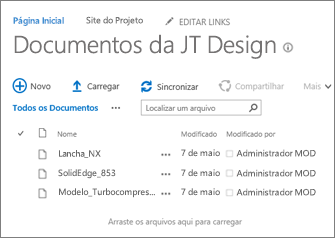
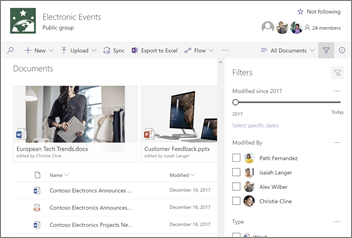
Biblioteca clássica à esquerda, biblioteca moderna à direita
Há alguns recursos clássicos que são diferentes ou não estão disponíveis no modo de exibição moderno. Eles incluem alguns tipos de coluna e algumas personalizações. Para obter informações mais detalhadas, consulte Diferenças entre as experiências novas e clássicas para listas e bibliotecas.
Alternar entre listas e bibliotecas clássicas e modernas
Para alternar entre exibições clássicas e modernas de listas e bibliotecas, consulte Alternar a experiência padrão para listas ou bibliotecas de documentos de novas ou clássicas.
Site de equipe
Os sites de equipe modernos estão mais colaborativos do que nunca. Eles usam Grupos do Microsoft 365 para um modelo de permissões mais simples. Os sites de equipe também vêm pré-preenchidos com notícias modernas,links rápidos e atividade de site. Assim como todos os recursos modernos, os sites de equipe são otimizados para ficar ótimos em dispositivos móveis. Para saber mais sobre todos os recursos excelentes, consulte O que é um site de equipe do SharePoint?
Diferenças entre sites de equipe clássicos e modernos
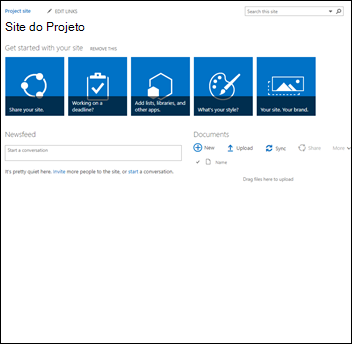
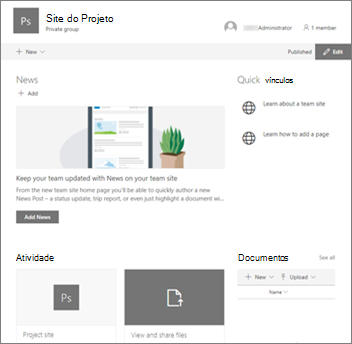
Site clássico à esquerda, site moderno à direita
Aqui estão algumas das principais diferenças entre sites de equipe clássicos e modernos:
-
Grupos do Microsoft 365 Uma das maiores diferenças entre sites de equipe clássicos e modernos é que os sites de equipe modernos estão conectados aos grupos do Microsoft 365. Os grupos permitem que você escolha um conjunto de pessoas com as quais você deseja colaborar e facilmente configurar uma coleção de recursos para essas pessoas compartilharem; recursos como uma caixa de entrada compartilhada do Outlook, calendário compartilhado ou uma biblioteca de documentos para colaborar em arquivos. Você não precisa se preocupar em atribuir manualmente permissões a todos esses recursos, porque a adição de membros ao grupo dá, automaticamente, a eles as permissões de que precisam para as ferramentas que seu grupo oferece. Grupos do Microsoft 365 são diferentes dos grupos do SharePoint em que eles abrangem vários recursos Microsoft 365, são mais flexíveis e são mais fáceis de trabalhar. Você pode facilmente adicionar pessoas a um grupo ou apenas compartilhar o site com pessoas clicando em Configuraçõese permissões de site em seu site.
-
Home page Quando você cria um site de equipe clássico a partir do modelo de site de equipe, web parts para comunicados, calendário e links são adicionados automaticamente à home page, enquanto em um site moderno, você recebe uma seção para Notícias, links rápidos, atividade de site e uma biblioteca de documentos.
-
Identidade visual Usar a identidade visual da empresa em sites de equipe do SharePoint é muito comum e, para sites clássicos, você pode ter usado temas de site, CSS alternativo e páginas mestras. Embora esses elementos não sejam suportados em sites modernos, há maneiras novas e mais fáceis de executar a personalização do site e a identidade visual. Como exemplo, você pode personalizar de forma rápida e fácil as cores do seu site do SharePoint alterando o tema para refletir seu estilo e marca profissionais. Para obter mais informações sobre como trabalhar com temas, consulte Change the look of your SharePoint site. Para obter informações sobre como criar temas personalizados, consulte Temas de site do SharePoint.
-
Algumas das outras diferenças entre sites de equipe clássicos e modernos incluem provisionamento de site mais rápido, edição em linha do menu início rápido e muito mais.
Como mover um site de equipe clássico para um site de equipe moderno
Não há um mapeamento 1:1 entre todos os recursos em um site clássico e um site de equipe moderno. Mas os administradores de conjunto de sites podem conectar um site clássico a um grupo e atualizar a home page para a nova experiência de home page ao mesmo tempo. Saiba como conectar um site de equipe do SharePoint de experiência clássica a um novo Grupo do Microsoft 365.Se você for um administrador de conjunto de sites, mas não puder conectar um site clássico a um grupo, o administrador poderá ter desabilitado essa capacidade. Consulte Permitir que os usuários conectem sites de equipe clássicos aos novos grupos do Microsoft 365.
Se você quiser manter seu site clássico sem adicionar um grupo, mas quiser tirar proveito de uma home page moderna, você pode criar uma página moderna com as Web Parts que deseja e defini-la como a home page do seu site clássico.
Para obter informações e ferramentas mais detalhadas, consulte Modernize seus sites clássicos.
Sites de comunicação
Um site de comunicação é um ótimo lugar para comunicar informações para outras pessoas. Você pode compartilhar notícias, relatórios, status e outras informações em um formato visualmente atraente. A finalidade de um site de comunicação é semelhante à finalidade de sites de publicação clássicos, mas há muitas diferenças. Em geral, os sites de comunicação são mais simples de criar e não dependem da infraestrutura de site de publicação.
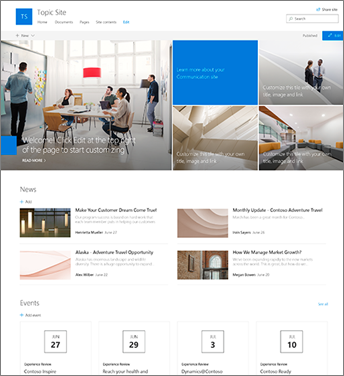
Site de comunicação
Diferenças entre sites de comunicação e sites de publicação
Um site de publicação do SharePoint normalmente é usado para criar portais de comunicação e intranet. Os sites de publicação geralmente são mais estruturados e construídos usando uma página mestra e um modelo de publicação de site. Como um portal de publicação é um conjunto de sites, ele também pode incluir subs sites. Para criar um site de publicação, os recursos de publicação devem ser ativados. Uma solução completa para um site de publicação pode envolver um trabalho mais profundo de design e desenvolvimento para criar páginas mestras personalizadas e layouts de página de design.
Um site de comunicação não depende da ativação de recursos de publicação; não usa uma página mestra; e geralmente é menos estruturado. Ele foi projetado para ser usado sem sub-sites. Ele usa páginas modernas e web parts. Embora haja menos estrutura e imposição em um site de comunicação, é fácil criar uma página linda e pronta para dispositivos móveis sem código. Ele é criado com um dos três modelos: Tópico (com Web Parts para começar a compartilhar informações como notícias e eventos), Showcase (com Web Parts para usar fotos ou imagens que mostram um produto, equipe ou evento) ou Blank para criar seu próprio design.
Como mover para sites de comunicação
Não há um mapeamento 1:1 entre sites de publicação e sites de comunicação e nenhuma maneira automática de atualizar sites de publicação para sites de comunicação. Por padrão, a funcionalidade de página moderna não está habilitada em um portal de publicação do SharePoint. Quando você estiver pronto, recomendamos que você planeje e comece a criar novos sites de comunicação conforme necessário. Saiba mais sobre como criar um site de comunicação no SharePoint.
Páginas e web parts
As páginas modernas fornecem uma maneira rápida e fácil de criar páginas responsivas usando a funcionalidade de web parts modernas. As páginas são semelhantes às páginas de web part clássicas e páginas de publicação, mas são menos estruturadas e fáceis de criar. Para saber mais sobre páginas modernas, consulte Adicionar uma página a um site. Se você não conseguir criar uma página moderna, o administrador pode ter desabilitado a capacidade de fazer isso. Os administradores podem ver Permitir que os usuários criem páginas de site modernas para obter mais informações.
Diferenças entre páginas clássicas e páginas modernas
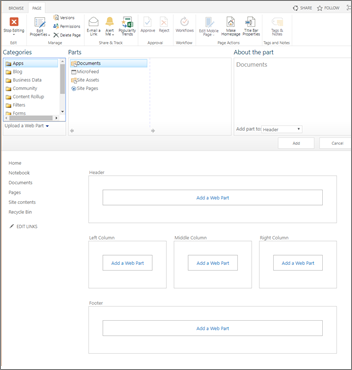
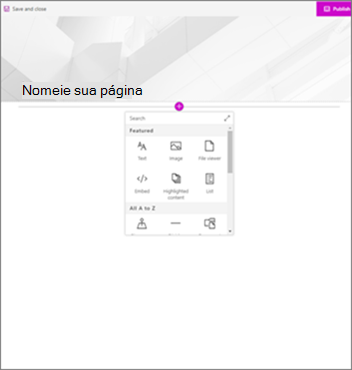
Página clássica da Web Part à esquerda, página moderna à direita
Web Parts As páginas modernas usam web parts modernas. As Web Parts modernas são projetadas para serem mais fáceis de usar, serem mais rápidas e ter uma ótima aparência. Com web parts modernas, não é necessário empregar nenhum código. É importante observar que, por motivos de segurança, as Web Parts modernas não permitem a inserção de código como JScript. Também é importante saber que as Web Parts clássicas não podem ser usadas em páginas modernas, e as Web Parts modernas não podem ser usadas em páginas clássicas (a menos que um desenvolvedor crie uma Web Part personalizada projetada para ser usada em uma página clássica). Além disso, não há um mapeamento 1:1 de web parts clássicas para web parts modernas, mas há web parts que têm finalidades semelhantes. Para saber mais sobre todas as Web Parts modernas, consulte Using web parts on SharePoint pages. Para ver quais Web Parts modernas têm os mesmos propósitos de algumas Web Parts clássicas comumente usadas, consulte Experiências de Web Part clássicas e modernas.
Para desenvolvedores, a Estrutura do SharePoint permite a criação de web parts modernas personalizadas que aparecem bem na caixa de ferramentas da Web Part. A Estrutura do SharePoint também permite extensões personalizadas e uso da API do Microsoft Graph. Além disso, os desenvolvedores podem fazer check-out do kit inicial do SharePoint, onde você encontrará como solução que inclui várias Web Parts, extensões e outros componentes que você pode usar como exemplo e inspiração para suas próprias personalizações.
Mobile ready Ao contrário das páginas clássicas, as páginas modernas (e, na verdade, todos os recursos modernos) são projetadas para serem responsivas e ter uma ótima aparência em dispositivos móveis. Obter o aplicativo do SharePoint móvel.
Layout Quando você cria uma página de Web Part clássica, escolhe um layout com zonas de Web Part a ser usada. O layout não pode ser alterado após o fato. Com páginas modernas, o layout é flexível e pode ser alterado a qualquer momento.
Páginas wiki Outro tipo de página no SharePoint é uma página wiki. Não há equivalente moderno a uma página wiki.
Como mover para páginas modernas
Neste momento, não há uma maneira de alterar uma página clássica para uma página moderna sem usar uma solução de código de várias etapas,o que pode funcionar bem para administradores de TI e desenvolvedores. Se você não for nenhum desses, recomendamos que você comece a planejar gradualmente e criar páginas modernas conforme necessário.
Sites do hub
Sites de hub são uma ótima maneira de unir vários sites usando a mesma identidade visual e navegação. Ao contrário de coleções de sites, os sites de hub têm uma estrutura simples, em vez de hierárquica. Isso permite que eles sejam mais flexíveis do que os coleções de sites clássicos. Para saber tudo sobre sites de hub, consulte O que é um site de hub do SharePoint?
Diferenças entre sites de hub e coleções de sites
Os conjunto de sites são hierárquicos e altamente estruturados. Os sites de hub têm uma estrutura simples e são mais flexíveis em termos de adicionar e remover sites do hub. Ao contrário de coleções de sites, os sites associados a um site de hub podem adotar automaticamente a mesma identidade visual e tema do site do hub. Os sites associados também têm navegação comum e os usuários podem pesquisar em todos os sites associados.
Como mover os conjunto de sites para sites de hub
Não há um mapeamento 1:1 entre os conjunto de sites e os sites de hub, portanto, você não pode mover automaticamente um conjunto de sites para um site de hub. No entanto, você pode criar sites de hub uma vez habilitados por um administrador. Em seguida, você pode começar a mover gradualmente sites para uma estrutura de site de hub. Para obter mais informações, consulte Planning your SharePoint hub sites.
Microsoft Power Automate
Os fluxos de trabalho do SharePoint e o Microsoft Power Automate foram projetados para automatizar processos de negócios, como roteamento de documentos para aprovação. Com o Microsoft Power Automate, é mais fácil do que antes automatizar processos sem recursos abrangentes de desenvolvedor. Para saber mais sobre o Power Automate, consulte a documentação do Microsoft Power Automate.
Diferenças entre o Microsoft Power Automate e o fluxo de trabalho do SharePoint
O Microsoft Power Automate é integrado às listas do SharePoint e à experiência moderna da biblioteca por padrão. Basta selecionar Power Automate na barra de ferramentas da sua lista ou biblioteca. O fluxo de trabalho do SharePoint, por outro lado, é criado no SharePoint Designer ou Visual Studio.
O Power Automate permite a integração entre Microsoft 365, incluindo Outlook, Microsoft Teams e muito mais. Você também pode automatizar ações com serviços de terceiros, como DropBox e Twitter.
O Power Automate usa uma interface gráfica rica que simplifica a automatização de processos e é projetado para funcionar bem em dispositivos móveis. O fluxo de trabalho do SharePoint também fornece processos automatizados que podem exigir um investimento em recursos de desenvolvedor. No momento, nem todas as ações de fluxo de trabalho do SharePoint estão disponíveis no Power Automate, mas mais estão sendo adicionadas ao longo do tempo.
Como mover fluxos de trabalho do SharePoint para o Microsoft Power Automate
Não há um mapeamento 1:1 entre o fluxo de trabalho do SharePoint e o Microsoft Power Automate. Recomendamos planejar e automatizar todos os novos processos usando o Power Automate.
Não é necessário mover todo o fluxo de trabalho do SharePoint existente para o Power Automate imediatamente. No entanto, você pode encontrar alguns casos em que o Power Automate fornecerá recursos melhores, mais pontos de integração e melhor desempenho do que o fluxo de trabalho do SharePoint. Para esses casos, pode valer a pena investigar se a criação de um novo fluxo de trabalho do zero fornece um valor melhor do que continuar a depender de um fluxo de trabalho existente do SharePoint.
Pesquisar
A pesquisa moderna é pessoal e os resultados que você vê são diferentes do que outras pessoas veem, mesmo quando você procura as mesmas palavras. Você verá os resultados antes de começar a digitar na caixa de pesquisa e os resultados serão atualizados conforme você digita. Saiba mais sobre o que você verá.
Você encontra caixas de pesquisa modernas na página inicial do SharePoint, sites de comunicação e sites de equipe modernos.
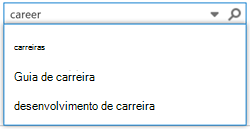
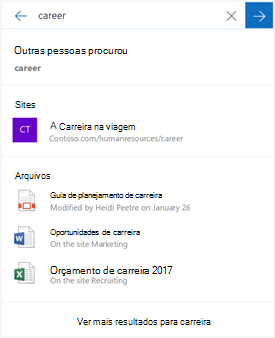
Caixa de pesquisa clássica à esquerda, caixa de pesquisa moderna à direita
Certos recursos clássicos de pesquisa são diferentes ou não estão disponíveis na pesquisa moderna. Saiba mais sobre as diferenças entre experiências de pesquisa clássicas e modernas no SharePoint.










